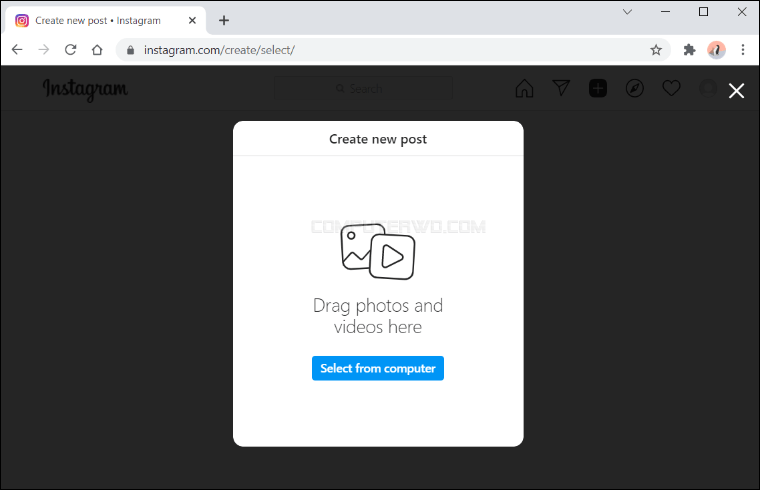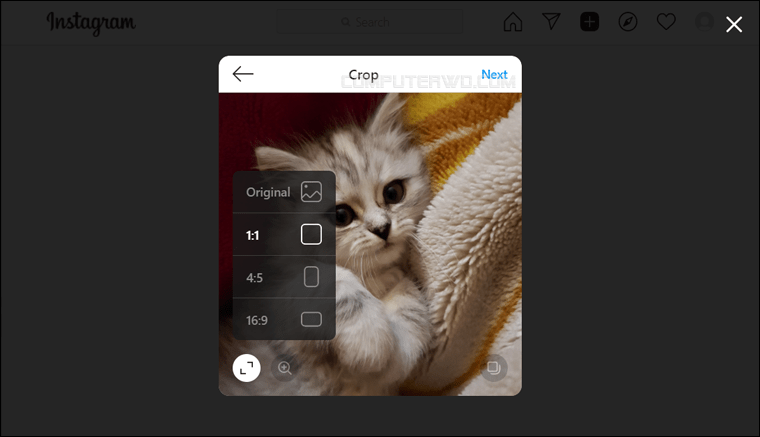لفترة طويلة، كان انستجرام عبارة عن شبكة اجتماعية متمركزة حول الهواتف الذكية، فعلى الرغم من إتاحة إمكانية تسجيل الدخول إلى حساب انستجرام الخاص بك من خلال الموقع instagram.com على الكمبيوتر، لكن كل ما تستطيع فعله هنا هو إلقاء نظرة على «التايم لاين» وتصفح قصص الذين تتابعهم، ولكن لا تستطيع نشر صورة أو فيديو.
للتحايل على هذه القيود، كان البعض يستعين بـ أدوات المطورين بالمتصفح لعرض "نسخة الجوال" من موقع انستجرام والتي تحتوي على خيار رفع الصور. لكن مؤخرًا، ولأول مرة، تسمح منصة انستجرام رسميًا للمستخدمين برفع ونشر الصور/مقاطع الفيديو مباشرًة من المتصفح على الكمبيوتر – دون الاعتماد على حلول بديلة. لذا دعونا فيما يلي نوضح كيف تكون تجربة نشر الصور على انستجرام من الكمبيوتر.
ربما تبدو ميزة عادية، ولكن دعني أخبرك أن نشر المحتوى على حساب انستجرام مباشرًة من الكمبيوتر تعُد واحدة من أكثر ميزات انستجرام المطلوبة على مدار السنوات الماضية. والسبب واضح حيث ليس بالضرورة أن تكون كل الصور التي نرغب بنشرها موجودة على الجوال، أحيانًا قد ترغب في نشر صورة غير موجودة على ذاكرة الهاتف، ينطبق ذلك بشكل خاص على محترفي التصوير الذين يستخدمون كاميرا مستقلة بدلًا من كاميرا الهاتف ومن ثم يتم نقل الصور إلى الكمبيوتر.
لذا من خلال إتاحة هذا الخيار الجديد يكون من السهل جدًا تعديل هذه الصور ونشرها على المنصة إنطلاقًا من نفس الجهاز بدلًا من نقلها إلى الهاتف ونشرها من التطبيق أو اللجوء إلى الحيل الأخرى.
تعمل الميزة الجديدة بشكل يشبه إلى حدٍ كبير تطبيق انستجرام على الهواتف الذكية، إلا بعض الاختلافات الطفيفة. للبدء، كل ما عليك فعله هو فتح متصفحك المفضل على الكمبيوتر والتوجه إلى: instagram.com ثم تسجيل الدخول إلى حسابك على المنصة. بعدها ستلاحظ وجود أيقونة جديدة تحتوي علامة زائد (+) في أعلى يمين الموقع؛ بجوار أزرار التنقل المعتادة.
بمجرد الضغط على الأيقونة ستفتح نافذة منبثقة حيث يمكنك سحب ملف الصورة/الفيديو وإفلاته داخل النافذة أو النقر على "Select from computer" لرفع المحتوى المحدد من الكمبيوتر. لاحظ أنه يمكنك أيضًا تحميل أكثر من صورة وفيديو ورفعهم على الحساب في نفس الوقت، فقط اضغط على مفتاح Ctrl أثناء تحديد الملفات.
بعد رفع الصورة، يمكنك اختيار تنسيق الصورة مثل جعل الصورة تظهر بالابعاد الاصلية أو في شكل مربع أو عمودي أو أفقي. سينطبق هذا على جميع الصور إذا اخترت صورًا متعددة للنشر. أيضًا يمكنك تكبير/تصغير الصورة للتركيز على جزء معُين فيها، أو تغيير ترتيب الصور/مقاطع الفيديو من خلال شريط التمرير الموجود أسفل يسار الصورة. في النهاية، بعد ضبط تنسيق المحتوى، اضغط Next بالأعلى للانتقال للمرحلة التالية.
كما هو الحال في تطبيق انستجرام، ميزة النشر من الموقع على الكمبيوتر تتيح لك أيضًا إضافة فلاتر لونية للصور/الفيديوهات المختارة حيث يمكنك اختيار أي فلتر وضبط مستوى شفافيته وسيظهر تأثير كل إضافة على الصورة في الوقت الفعلي. بالإضافة أيضًا يمكن التغيير في خصائص الصورة مثل مستوى السطوع والتباين والحدة..إلخ، فقط الاعدادات المعتاد رؤيتها إذا كنت تستخدم تطبيق انستجرام دائمًا كتطبيق أساسي على الهاتف.
بعد الانتهاء من تعديل الصورة وضبط الألوان اضغط Next للانتقال للمرحلة الأخيرة، مرة أخرى، مثل التطبيق حيث تقوم في هذه المرحلة بكتابة وصف للصورة أو إضافة رموز تعبيرية والـ Hashtags.. والذي منه! تستطيع أيضًا إضافة الموقع الجغرافي حيث التقطت الصورة، أو تعطيل التعليقات على المنشور أو إضافة "نص بديل" للصورة. وعندما تكون جاهزًا للنشر، اضغط Share.
ستحصل على رسالة تؤكد أنه نشر الصور/الفيديوهات. إذ انتقلت بعد ذلك إلى الحساب سيظهر المنشور الجديد. كما أشرنا سلفًا، التجربة لا تختلف بشكل كبير عن النشر من التطبيق على الهواتف الذكية. مع الآخذ في الاعتبار أن ميزة النشر مُتاحة أيضًا في تطبيق انستجرام Instagram الخاص بويندوز والذي يمكنك تحميله مجانًا من متجر مايكروسوفت بدلًا من الاعتماد على المتصفح.